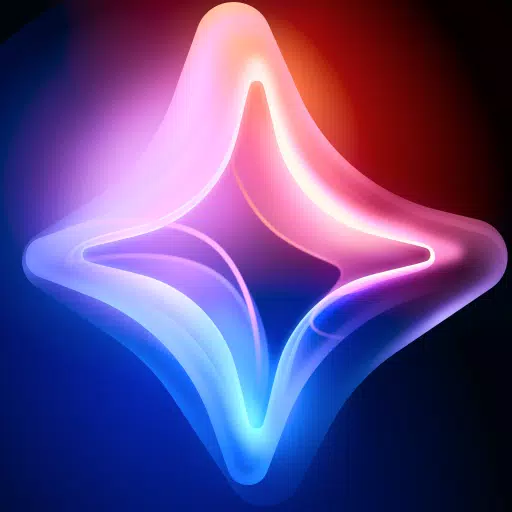সলাস্টা 2 প্রি-অর্ডার এবং ডিএলসি
Unlock the Power of Translation in Google Chrome: A Comprehensive Guide
এই গাইডটি অনায়াসে বহুভাষিক ওয়েবসাইটগুলি নেভিগেট করতে গুগল ক্রোমের অন্তর্নির্মিত অনুবাদ বৈশিষ্ট্যগুলি ব্যবহার করে একটি ধাপে ধাপে ওয়াকথ্রু সরবরাহ করে। কীভাবে পুরো ওয়েব পৃষ্ঠাগুলি অনুবাদ করা যায়, নির্বাচিত পাঠ্য স্নিপেটগুলি অনুবাদ করতে এবং আপনার অনুবাদ সেটিংসকে বিরামবিহীন বহুভাষিক ব্রাউজিংয়ের অভিজ্ঞতার জন্য কাস্টমাইজ করতে শিখুন।
পদক্ষেপ 1: সেটিংস মেনু অ্যাক্সেস করা
আপনার ব্রাউজার উইন্ডোর উপরের ডানদিকে কোণে ক্রোম মেনু আইকন (সাধারণত তিনটি উল্লম্ব বিন্দু বা তিনটি অনুভূমিক রেখা) সন্ধান করুন এবং ক্লিক করুন।

পদক্ষেপ 2: সেটিংসে নেভিগেট করা
ড্রপডাউন মেনুতে, "সেটিংস" নির্বাচন করুন। এটি ক্রোমের সেটিংস পৃষ্ঠা খুলবে।

পদক্ষেপ 3: অনুবাদ সেটিংস সনাক্তকরণ
সেটিংস পৃষ্ঠার শীর্ষে, আপনি একটি অনুসন্ধান বার পাবেন। প্রাসঙ্গিক সেটিংস দ্রুত সন্ধান করতে "অনুবাদ" বা "ভাষা" প্রবেশ করান।

পদক্ষেপ 4: ভাষা সেটিংস অ্যাক্সেস করা
আপনি "ভাষা" বা অনুরূপ লেবেলযুক্ত একটি বিভাগ দেখতে পাবেন। ভাষা সেটিংস অ্যাক্সেস করতে এটিতে ক্লিক করুন।
পদক্ষেপ 5: ভাষা এবং অনুবাদ পছন্দগুলি পরিচালনা করা
এই বিভাগটি আপনাকে ভাষা যুক্ত, অপসারণ বা পুনরায় সাজানোর অনুমতি দেয়। গুরুতরভাবে, "আপনি যে ভাষায় পড়েন সেগুলিতে নয় এমন পৃষ্ঠাগুলি অনুবাদ করার প্রস্তাব" বিকল্পটি নিশ্চিত করুন। এটি নিশ্চিত করে যে ক্রোম স্বয়ংক্রিয়ভাবে আপনাকে আপনার ডিফল্ট ব্যতীত অন্য ভাষায় পৃষ্ঠাগুলি অনুবাদ করতে অনুরোধ করে।
By following these steps, you can leverage Google Chrome's powerful translation capabilities and enjoy a truly global online experience.
- 1 সাধারণ মার্ভেল প্রতিদ্বন্দ্বী ত্রুটি কোডগুলি কীভাবে ঠিক করবেন Feb 20,2025
- 2 নিন্টেন্ডো সুইচ 2: জেনকি নতুন অন্তর্দৃষ্টি উন্মোচন করে Feb 14,2025
- 3 Roblox: ওয়ারিয়র ক্যাটস: Ultimate Edition কোড (জানুয়ারি 2025) Feb 12,2025
- 4 রন্ধনসম্পর্কীয় যাত্রা ছয়জনের জন্য সমৃদ্ধ Jan 01,2025
- 5 ড্রাগন কোয়েস্ট তৃতীয়: এইচডি -2 ডি রিমেকটি জয় করার টিপস Feb 21,2025
- 6 ফোর্টনাইট: অধ্যায় 6 মরসুম 1 এনপিসি অবস্থান Feb 13,2025
- 7 Pokémon GO ফেস্ট 2025: ফেস্টের তারিখ, অবস্থান, বিশদ প্রকাশিত Feb 13,2025
- 8 আসন্ন সিআইভি 7 রোডম্যাপ 2025 এর জন্য উন্মোচন Feb 20,2025